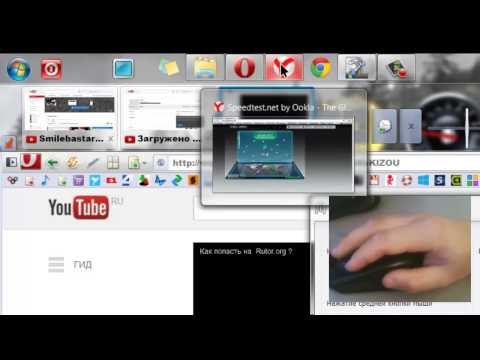Это может быть очень неприятно, когда вы пытаетесь установить драйвер или другое программное обеспечение на Windows 7, чтобы узнать, что оно несовместимо с новой ОС. Сегодня мы рассмотрим использование помощника по совместимости программ и устранение неполадок совместимости, чтобы программы успешно устанавливались.
Помощник по совместимости программ
Совместимость программ - это режим, позволяющий запускать программы, написанные для более ранних версий Windows. Помощник по совместимости программ обнаруживает проблемы совместимости и позволяет переустановить, используя рекомендуемые настройки. Например, мы получили эту ошибку, пытаясь установить драйвер устройства музыкального интерфейса для домашней записи.

После того, как мы закрыли ошибку, Помощник по совместимости программ сообщил, что программа не установлена правильно. Чтобы снова установить его, выберите Переустановите, используя рекомендуемые настройки.





Примечание. Иногда программа устанавливается правильно, а помощник по совместимости программ считает, что это не так. Есть также времена, когда вы отменяете установку на полпути, и она появляется. Если вы Администратор и устали видеть, как он появляется, потому что вы знаете, что делаете, ознакомьтесь с нашей статьей о как отключить помощник по совместимости программ в Windows 7 и Vista.

Устранение неполадок совместимости программ
Могут быть случаи, когда помощник по совместимости программ не может найти решение, или программа устанавливается нормально, но не работает так, как должно. В этом случае вам необходимо устранить проблему. Щелкните правой кнопкой мыши значок программы из меню «Пуск» или во многих программах значок ярлыка и выберите Устранение неполадок совместимости.

Windows обнаружит любые проблемы с программой, и вы можете попробовать запустить ее с рекомендованными настройками или пройти через мастер устранения неполадок. В этой части нашего примера мы выберем Попробовать рекомендуемые настройки.

Эта опция позволяет нам протестировать программу, чтобы проверить, исправили ли новые параметры совместимости проблему. Нажмите на Запуск программы чтобы начать тестирование. После тестирования программы и определения того, работают ли настройки или нет, нажмите «Далее».


Если вы выбрали Нет, повторите попытку, используя различные настройки он откроет средство устранения неполадок, где вы можете указать проблемы, возникающие с программой.




Вручную Выберите Совместимость
Конечно, если вы не хотите иметь дело с инструментом устранения неполадок совместимости программ, вы можете войти и вручную выбрать режим совместимости. Щелкните правой кнопкой мыши значок программы и выберите «Свойства».

Затем откройте вкладку «Совместимость» и установите флажок Запустите эту программу в совместимости для и выберите версию Windows из раскрывающегося списка. Теперь он всегда будет запускать программу в режиме совместимости для выбранной вами версии Windows.

Заключение
Надеемся, что запуск программы в более ранней версии Windows поможет решить проблемы, которые вы испытываете. Каждая программа отличается, поэтому шаги по устранению неполадок будут различаться. Большинство программ, написанных для Vista, должны работать в Windows 7, но не во всех из них. Если у вас возникли проблемы с неправильной работой программы в Windows 7 и прошел через инструмент устранения неполадок режима совместимости, лучше всего искать веб-сайт разработчиков для более новой версии или на своих форумах.